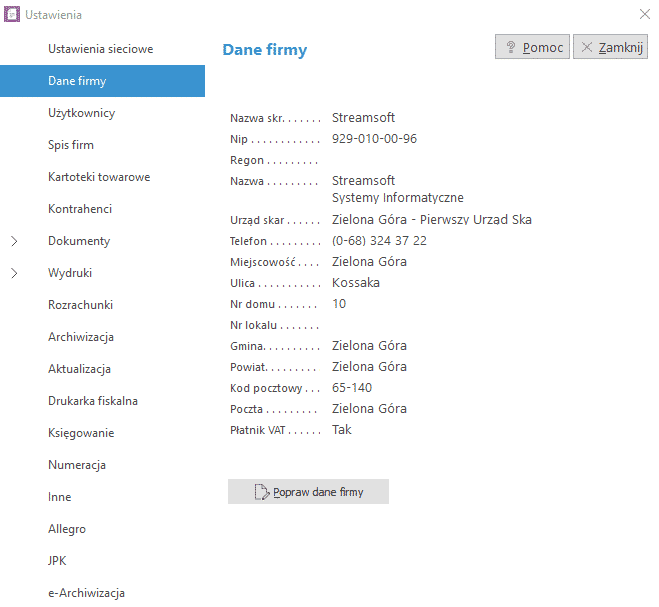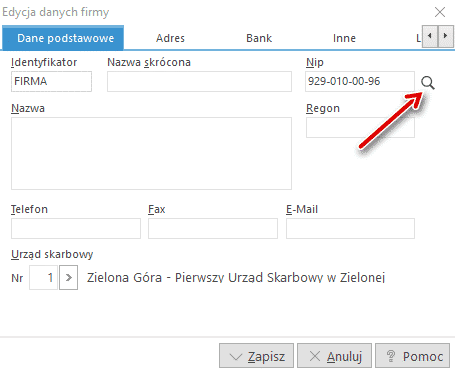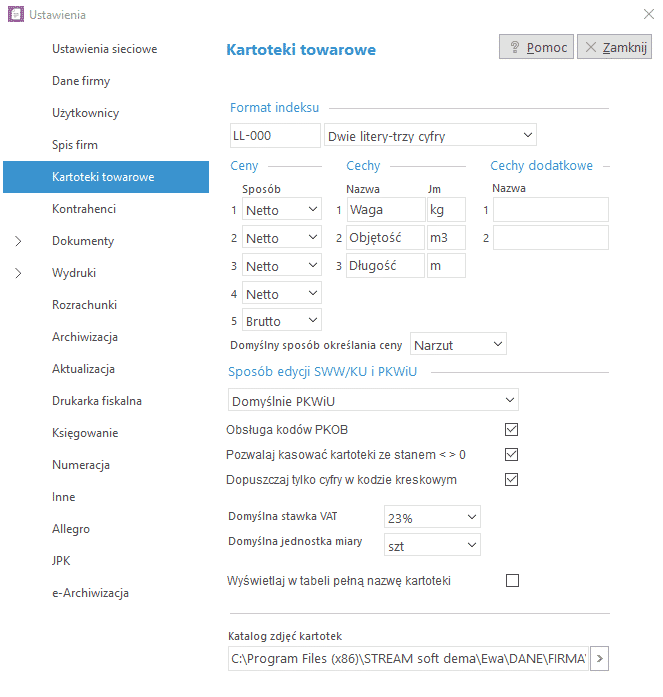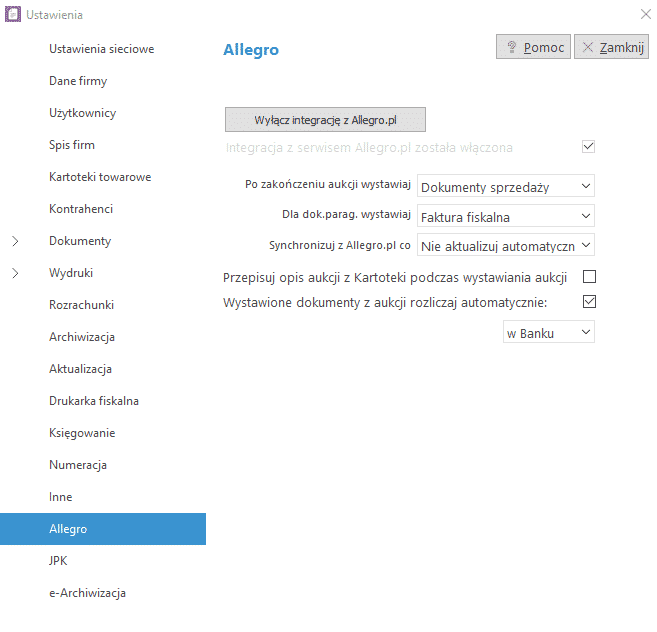Dane firmy
Grupa Dane firmy pozwala edytować dane firmy. Przed rozpoczęciem pracy w programie, należy bezwzględnie uzupełnić wszystkie dane firmy, ponieważ będą one wykorzystywane podczas wydruku dokumentów.
Po użyciu przycisku <Popraw dane firmy> pojawią się okno w którym należy uzupełnić dane firmy. Można również pobrać dane z bazy GUS, wystarczy wprowadzić numer NIP i kliknąć w ikonę lupy.
- Podstawowe – należy podać dane tj. Identyfikator, Nazwa skrócona, NIP, Nazwa oraz Dane kontaktowe.
- Adres – uzupełniamy dane adresowe
- Bank – należy podać nazwę banku obsługującego firme, oraz w polu Nr konta wpisać numer konta firmowego (można wprowadzić trzy numery kont). W przypadku wpisania nazwy banku w polu Bank oraz uzupełnieniu numerów trzech kont, na fakturach widoczna będzie nazwa banku oraz wszystkie trzy konta. Jeżeli firma posiada konta w różnych bankach, można wówczas pozostawić puste pole Bank, a w polach dot. numeru konta, wpisać skrót nazwy banku, a następnie numer konta. Istnieje również możliwość powiązania danego konta z określoną walutą. Opcja ta powoduje, że podczas wystawiania dokumentu walutowego, domyślnie ustawiane jest konto, do którego przypisana jest waluta, w której wystawiany jest dokument. Przy każdym koncie widnieje dodatkowe pole, w którym można wpisać, np. nr SWIFT lub inną dodatkową informację.
- Inne:
- Firma jest płatnikiem podatku VAT – pole pozwala na oznaczenie, czy dana firma jest płatnikiem podatku VAT czy też nie, a jeżeli tak, to w jaki sposób rozlicza podatek VAT.
- Podatek rozliczany kwartalnie – należy oznaczyć w przypadku, gdy właściciel firmy rozlicza podatek co kwartał i wpisać datę od jakiego czasu.
- Metoda kasowa rozliczania VATu – opcja aktywna po wyborze Podatek rozliczany kwartalnie, dodatkowo w polu Maksymalna ilość dni do rozliczenia VAT wyświetla się wartość 90, wartość tą można zmienić.
- Status MP ”Mały płatnik” – wybiera podatnik, u którego wartość sprzedaży nie przekroczyła w poprzednim roku podatkowym kwoty określonej w art. 2 pkt 25 ustawy o VAT.
- Logo – możliwe jest wskazanie lokalizacji pliku (tylko w formacie *.bmp) z logo firmy. Do sprawdzenia wybranego pliku pozwala okno Podgląd. W razie potrzeby można zmienić wysokość i szerokość pliku.
- Dodatkowe logo – możliwe jest wskazanie lokalizacji pliku (tylko w formacie *.bmp) z logo firmy, jeśli użytkownik jest zainteresowany dodatkowym logiem.
Użytkownicy
Grupa Użytkownicy pozwala na dodanie nowego użytkownika <F3>, usunięcie <F8> lub poprawę jego danych <F5>. Program po zainstalowaniu zakłada jednego użytkownika o nazwie Admin z hasłem admin. Podczas edycji danych użytkownika, należy wypełnić następujące pola:
- Identyfikator – jest to skrócona nazwa użytkownika, którą będzie podawał podczas uruchamiania programu (przelogowania).
- Nazwa – jest to pełna nazwa użytkownika, która również jest drukowana na dokumentach wystawianych przez niego (w polu Podpis osoby wystawiającej).
- Hasło – hasło użytkownika, które będzie podawał przy uruchamianiu programu.
- Prawa do obsługi – ta opcja służy do ustalenia praw dostępu do programu przez danego użytkownika oraz praw dostępu do poszczególnych firm. W kolejnych polach, należy zaznaczyć jakie czynności i które opcje może on wykonywać w programie. Zaznaczone funkcje będą dostępne dla każdej firmy, którą obsługuje wybrany użytkownik.
Spis firm
Grupa Spis firm – zawiera spis firm obsługiwanych przez program. Dodając nową firmę użytkownik wypełnia pola Identyfikator oraz Opis. W polu Opis można dodać informacje na temat działalności firmy. Poniżej może zaznaczyć opcję Zabroń innym Użytkownikom, poza Administratorem, wchodzenia do tej firmy. Wtedy tylko administrator programu będzie mógł oglądać i edytować wszystkie dane wprowadzone dla tej firmy.
Kartoteki towarowe
W grupie Kartoteki towarowe dostępne są następujące ustawienia:
- Format indeksu:
- Indeks – daje możliwość ustawienia odpowiedniego formatu indeksu. Gdy w polu format indeksu wybrano Dowolna kombinacja liter i cyfr, to pole to jest puste, a indeks każdej kartoteki może mieć dowolny format.
- Format – w tym polu użytkownik wybiera format indeksu kartotek. Do wyboru są:
- Dowolna kombinacja liter i cyfr – pole indeksu pozostaje nie wypełnione, a indeks każdej kartoteki może mieć dowolny format.
- Jedna litera – dwie cyfry – pole indeksu ma postać „L-00”,
- Jedna litera – trzy cyfry – pole indeksu ma postać „L-000”,
- Dwie litery – dwie cyfry – pole indeksu ma postać „LL-00”,
- Dwie litery – trzy cyfry – pole indeksu ma postać „LL-000”,
- Dwie litery – dwie litery – trzy cyfry – pole indeksu ma postać „LL-LL-000”.
Po wybraniu jednego z formatów, program będzie pilnował, aby wszystkie indeksy miały taki sam format. Ułatwia to wyszukiwanie towarów po indeksach.
- Ceny 1 .. 5 – w tym polu użytkownik wybiera, jakie ceny chce mieć zapamiętane w kartotekach towarów NETTO czy BRUTTO. Dodatkowo narzut oraz marża zostaną wyliczone od ceny netto/brutto w zależności od wyboru.
- Cechy:
- Nazwa – pole przeznaczone jest dla określenia nazw cech towarów np. waga, objętość, długość itp. Po uzupełnieniu pól, podczas edycji danych kartoteki w grupie cech pojawi się ta nazwa (np. Waga), a obok niej pole, w które użytkownik wpisuje wartość jednostkową cechy dla wybranego towaru (np. 0,5).
- Jednostka miary – pole, w którym użytkownik wpisuje nazwę jednostki miary danej cechy np. dla wagi mogą to być kg.
- Cechy dodatkowe – cechy przeznaczone są dla kartotek i mogą być również drukowane w pozycjach dokumentu. Jeśli podana zostanie co najmniej jedna nazwa cechy dodatkowej, pojawi się ona na oknie edycji kartoteki oraz oknie edycji pozycji dokumentu. Podczas dodawania nowej pozycji do dokumentu, wartości cech są automatycznie przepisywane z kartoteki. Możliwe jest także „ręczne” wpisanie wartości cech dodatkowych, podczas dodawania pozycji do dokumentu. Aby odpowiednie wartości cech były drukowane w dokumencie, należy dokonać zmian za pomocą opcji Ustawienia wygląd wydruku dokumentu w konfiguracji programu, w Ustawienia->Dokumenty->Sprzedaż/Zakup/Inne. W ten sposób można uzyskać dodatkowe informacje o towarach, np. cecha Waga, podsumowana na dokumencie sprzedaży pozwoli ocenić jaką ładowność musi mieć samochód do transportu, itp.
- Domyślny sposób określania ceny – w zależności od ustawienia tego parametru, kursor w oknie edycji kartoteki przy cenach sprzedaży danego towaru, zatrzymuje się na polu Narzut, Marża lub na jednym i na drugim polu.
- Sposób edycji SWW/KU i PKWiU – w tym polu użytkownik wybiera, który z symboli SWW/KU lub PKWiU ma być podpowiadany podczas edycji danych kartoteki. Do wyboru są: Domyślnie SWW/KU, Domyślnie PKWiU.
- Obsługa kodów PKOB – opcję tą zaznacza się wtedy, gdy użytkownik prowadzi działalność związaną z budownictwem.
- Pozwalać kasować kartoteki ze stanem <> 0 – zaznaczenie tej opcji umożliwia w oknie Kartoteki skasowanie wybranej kartoteki nawet wtedy, gdy jej stan ilościowy jest różny od zera.
- Dopuszczaj tylko cyfry w kodzie kreskowym – opcja ta pozwala na pilnowanie, aby w kodzie kreskowym były wpisane tylko cyfry.
- Domyślna stawka VAT – wybrana stawka VAT, będzie podpowiadana podczas wprowadzania nowych kartotek.
- Domyślna jednostka miary – podpowiadana będzie podczas wpisywania nowej kartoteki.
- Wyświetlaj w tabeli pełną nazwę kartoteki – zaznaczenie tej opcji spowoduje, że w oknie Kartoteki w kolumnie Nazwa, w przypadku długiej nazwy towaru, będzie wyświetlała się cała nazwa, która jest wpisana w kartotece danego towaru.
- Katalog zdjęć kartotek – w tym miejscu użytkownik wskazuje w jakim miejscu na komputerze będą przechowywane zdjęcia kartotek towarowych.
Kontrahenci
W tym miejscu można ustawić katalog kontrahentów. Aby katalog ten był wspólny dla programu Ewa i Ala, należy wskazać wspólną ścieżkę do jednego katalogu kontrahentów. Można również ustawić sposób płatności, ilość dni na termin płatności, miejscowość oraz województwo, które będą domyślne podpowiadane.
Dokumenty
Grupa Dokumenty umożliwia ustawienie następujących parametrów dla dokumentów:
- Ogólne:
- Dokumenty sprzedaży liczone od – wystawiane dokumenty sprzedaży będą domyślnie liczone od cen netto lub brutto. Podczas wystawiania dokumentu można zmienić jego sposób liczenia.
- Dokumenty zakupu liczone od – wystawiane dokumenty zakupu będą domyślnie liczone od kwot netto lub brutto. Podczas wystawiania dokumentu można zmienić jego sposób liczenia.
- Zamówienia od odbiorców liczone od – wystawiane dokumenty będą domyślnie liczone od cen netto lub brutto. Podczas wystawiania dokumentu można zmienić jego sposób liczenia.
- Paragony sprzedaży liczone od – opcja dostępna tylko w wersji sieciowej programu. Wystawiane dokumenty będą domyślnie liczone od cen netto lub brutto. Wybierając sposób wystawiania Od netto/brutto w spisie dokumentów przy wystawianiu dostępne będą dwa rodzaje paragonów – paragon netto i paragon brutto
- Wystawianie dokumentów walutowych, Wystawianie faktur RR dla rolników, Wystawianie faktur handlowych
- Wystawianie faktur VAT marża – opcja dotyczy wersji MIDI i MAX. Po jej zaznaczeniu możliwe będzie wystawianie faktur VAT marża. Uaktywnia się tym samym możliwość określenia domyślnej procedury marży dla m.in. biur podróży, towarów używanych czy też dzieł sztuki.
- Obsługuj nowe dokumenty walutowe – zaznaczenie tej opcji spowoduje, że wystawiana faktura walutowa będzie w całości wystawiana i wyliczana w walucie a podsumowanie dokumentu będzie i w walucie i w złotówkach. (Podsumowanie w złotówkach będzie przeliczeniem wartości brutto i VAT w walucie na wartości w PLN, a następnie wyliczona wartość netto.)
- Obsługuj fundusze rolne na fakturach sprzedaży – zaznaczenie spowoduje, że możliwe będzie naliczanie należności wobec Funduszy Promocji Produktów Rolno – Spożywczych na fakturach sprzedaży.
- Wystawianie faktur ”metoda kasowa” dla niebędących MP – jeżeli w ustawieniach zaznaczymy tę opcję, to faktura będzie miała rozliczany VAT metodą kasową (podatek tylko za to, co jest spłacone). Dotyczy to tylko dokumentów sprzedaży.
- Przy dokumentach sprzedaży podpowiadaj cenę – na dokumentach sprzedaży będzie podpowiadana jedna z wybranych cen (od Cena 1 do Cena 5).
- Przy dokumentach innych podpowiadaj – na dokumentach innych niż dokumenty sprzedaży, będzie podpowiadana jedna z wybranych cen (od Cena 1 do Cena 5 lub Cena zakupu).
- Bonifikata – opcja umożliwia określenie sposobu naliczania upustu od ceny lub od wartości
- Pozwalaj na udzielenie bonifikaty – funkcja umożliwia udzielanie zniżek na dokumentach.
- Sposób aktualizacji stanu kartoteki – w tym polu użytkownik wybiera, kiedy program ma obliczyć aktualny stan ilościowy towaru na kartotece. Do wyboru są trzy możliwości:
– Tylko na życzenie operatora – aktualizację przeprowadza tylko operator za pomocą opcji Nalicz stan kartoteki lub Nalicz stany dla wszystkich w oknie Kartoteki.
– Przy wejściu do bazy kartotek – aktualizacja kartotek odbywa się tylko po wyborze okna kartoteki, gdy pojawi się pytanie Naliczać stany dla wszystkich kartotek?
– Automatycznie przy modyfikacji pozycji – naliczanie stanu odbywa się na bieżąco w sposób automatyczny. Ta możliwość jest zalecana.Stan kartotek zawsze można zaktualizować opcjami Nalicz stan kartoteki <Shift+Ctrl+L> lub Nalicz stan dla wszystkich <Shift+Ctrl+W> lub pod prawym klawiszem myszki) w oknie Kartoteki.
- Cechy
- Wyliczaj cechy z pozycji dokumentu – w tym polu użytkownik zaznacza czy cechy na dokumencie mają być wyliczane z pozycji dokumentu. Jeżeli zaznaczono to pole i wcześniej wystawiono dokument, w którym na pozycjach obliczono wartość Cechy 1 według danych z kartoteki towarowej, a po jakimś czasie zmieniono wartość tej cechy na kartotece, to przy podglądzie dokumentu, wartość Cechy 1 w pozycjach dokumentu nie będzie obliczana na nowo.
- Sposób naliczania wartości cech – użytkownik wybiera, w jaki sposób naliczać wartości cech na dokumentach:
- Od ilości – cechy będą obliczane od ilości towaru na dokumencie.
- Od wartości NETTO – cechy będą obliczane od wartości netto towaru na dokumencie.
- Od wartości BRUTTO – cechy będą obliczane od wartości brutto towaru na dokumencie.
- Od wartości kartotekowej – cechy będą obliczane od wartości kartotekowej towaru na dokumencie.
- Cechy Dokumentu 1 .. 3 – są to nazwy trzech cech przypisanych do dokumentów np. zlecenie, akwizytor, kierowca itp. Cechy wprowadzamy podczas edycji danych dokumentu w zakładce VAT – Inne. Wszystkie cechy posiadają własny słownik, dostępny w menuOpcje->Słowniki. Jeśli chcemy, aby dana cecha drukowała się na dokumencie, to stawiamy myszką znacznik w polu Drukuj. Dodatkowo można szukać, filtrować, drukować dokumenty wg wybranej cechy. Cechy dotyczą całego dokumentu, a nie jak poprzednie tylko pozycji dokumentu.
- Opcje:
- Ostrzegać przed sprzedażą poniżej stanu 0 – zaznaczenie tej opcji powoduje, że podczas próby sprzedaży większej ilości towaru z danej kartoteki niż aktualny stan ilościowy na kartotece (na magazynie), ukaże się komunikat z ostrzeżeniem. UWAGA ! W przypadku zignorowania komunikatu, mogą powstać stany ujemne.
- Ostrzegać przed sprzedażą poniżej ceny zakupu – zaznaczenie tej opcji powoduje, że podczas próby sprzedaży towaru poniżej ceny zakupu, ukaże się komunikat z ostrzeżeniem.
- Dopuszczać cenę 0 przy wystawianiu pozycji – zaznaczenie tej opcji powoduje wyłączenie mechanizmu kontroli ceny. W ten sposób można wystawić pozycję z ceną równą zeru. Nie zaleca się włączania tej opcji.
- Pytać o potwierdzenie przy paragonach – zaznaczenie powoduje, że przed zapisaniem dokumentu pojawi się okienko, w którym można wpisać kwotę wpłaty lub podać sposób płatności oraz termin płatności. Nie zaznaczenie tej opcji powoduje, że po wciśnięciu przycisku <Zapisz> paragon jest od razu zapisywany jako zapłacony (rozliczony).
- Liczyć VAT na dokumentach wewnętrznych – zaznaczenie tej opcji powoduje, że podczas wystawiania dokumentów wewnętrznych np. RW, PW będzie liczony podatek VAT.
- Wymuszać VAT-0% na dok. eksportowych – zaznaczenie tej opcji uniemożliwia zmianę stawki VAT na dokumencie eksportowym. Program automatycznie przypisuje do takiego dokumentu stawkę 0%.
- Informacja o dokumentach nierozliczonych – w przypadku, kiedy kontrahent ma jakieś nierozliczone dokumenty w programie, przy wystawianiu kolejnej faktury na tego kontrahenta, program poinformuje, że ta firma ma nierozliczone dokumenty.
- Drukować automatycznie paragon – w tym miejscu użytkownik zaznacza, czy drukować automatycznie paragon na drukarce. Opcja przydatna dla osób nieposiadających drukarki fiskalnej.
- Pytać o potwierdzenie przed poprawą dokumentu – zaznaczając tę opcję, program będzie się pytał czy na pewno poprawić dany dokument. Funkcja ta eliminuje ewentualną pomyłkę w wyborze dokumentu do poprawy.
- Do zestawień uwzględniających sprzedaż dla kontrahenta zamiast paragonów bierz faktury je uzupełniające – przy zaznaczonej opcji, kiedy kontrahent dostaje paragon na zakupiony towar, a następnie paragon zostaje uzupełniony fakturą, na zestawieniu sprzedaży dla tego kontrahenta widoczne będą faktury, które uzupełniają paragony.
- Edycja
- Sposób wystawiania pozycji dokumentu
- Sortowanie pozycji dokumentu wg indeksu, kodu EAN, Wyróżnika – użytkownik określa, która wartość ma się pokazać w spisie pozycji dokumentu, oraz przy pomocy czego wprowadzać pozycje ręcznie
- Automatycznie pokaż spis kartotek – przy wystawianiu kolejnych pozycji dokumentu program pokaże słownik kartotek
- cykliczne wystawianie pozycji dokumentu – Program automatycznie będzie pokazywał okno edycji pozycji dokumentu aż do momentu anulowania przez użytkownika
- po wpisaniu wartości zmień cenę, ilość. Program po wpisaniu wartości pozycji przeliczy wg niej cenę/ilość
- Sposób zmiany ceny przy dokumentach zakupu. (Nie zmieniaj, zmieniaj cenę zakupu, zmieniaj gdy jest wyższa) przy wprowadzaniu dokumentów zakupu program zgodnie z ustawieniem może nie zmieniać ceny zakupu w danych kartoteki, nie zmieniać, albo zmienić tylko, jeżeli nowa cena jest większa.
- Przeliczać ceny sprzedaży – ( nie przeliczać, wg narzutu, wg marży) w zależności od ustawień program po zmianie ceny zakupu, może nie przeliczać cen sprzedaży, przeliczyć wg narzuty bądź wg marży
- Zmiana ceny oraz daty zakupu także na dokumentach MM+
- Wybór kontrahenta: przy dokumentach zakupu program może podpowiadać tylko dostawców, przy dokumentach zakupu program może pokazać tylko odbiorców
- Sposób wystawiania pozycji dokumentu
- Opcje
- Pokazywać uwagi kontrahenta przy edycji dokumentów -jeżeli w danych kontrahenta użytkownik wpisał uwagi, to przy wystawianiu dokumentu program je wyświetli
- Sprzedaż, Zakup, Inne, Zamówienia od odbiorców: zawierają spis dokumentów w każdej grupie. Dla każdego dokumentu, użytkownik może zmienić kolejność i szerokość kolumn oraz postać numeru i nazwę dokumentu na wydruku. Zmiany można dokonać poprzez użycie przycisku <Ustaw wygląd wydruku dokumentu>.
Wydruki
Grupa Wydruki – umożliwia określenie czy ustawienia dotyczące wydruków mają być przechowywane osobno dla aktualnej firmy, czy razem z wszystkimi firmami.
Grupa Wydruki -> Dokumenty – umożliwia określenie parametrów wydruku nagłówka, pozycji i stopki dokumentu. Dodatkowo można ustawić wydruk przelewu dla kontrahenta zaraz za dokumentem. Do tego celu udostępniono trzy szablony wydruku dokumentu: SzablonStandardowy, Ramkowy lub Uproszczony.
Grupa Wydruki –> Rejestr VAT – pozwala na określenie długości nazwy i adresu kontrahenta przy wydruku rejestru oraz długości numeru dokumentu.
Rozrachunki
Grupa Rozrachunki (dostępna tylko w wersji MAX) – ta opcja umożliwia edycję ustawień dotyczących rozrachunków:
- Obsługa rozrachunków i kasy – opcja umożliwia użytkownikowi korzystanie z okna Rozrachunki oraz Kasa, Bank.
- Obsługa windykacji
- Informacja i drukowanie dokumentów kasowych – użytkownik oznacza czy podczas wystawiania dokumentów sprzedaży i zakupu program ma informować o dodaniu dokumentów KP i KW oraz czy automatycznie je drukować.
- Podkreślanie pozycji raportu – użytkownik zaznacza, czy program ma podkreślać – oddzielać pozycje na wydruku raportu kasowego.
- Drukuj dane kontrahenta na pozycjach raportu – zaznaczenie opcji powoduje, że na drukowanym raporcie kasowy widnieje nazwa kontrahenta, z którym zaistniały jakiekolwiek rozrachunki.
- Sposób wpisywania dokumentu magazynowego do opisu dokumentu kasowego – Opcja ta posiada trzy parametry: Nie wpisuj, Wpisz nr wewnętrzny lub Wpisz nr zewnętrzny. Zaznaczenie wybranej powoduje, że automatycznie dokumenty powstające w kasie podczas przyjmowania gotówki na dokumentach magazynowych mogą w polu Opis mieć wpisane jakiego dokumentu dotyczą.
- Ilość dni na termin płatności – dotyczy kontroli przeterminowanych dokumentów. Użytkownik określa, ile dni kontrahent ma na uregulowanie należności, gdy dokument był wystawiony na przelew.
Aktualizacja
W tym miejscu można zaznaczyć czy program ma automatycznie sprawdzać dostępność nowej wersji programu i kiedy ma te informacje sprawdzać.
Drukarka fiskalna
Grupa Drukarka fiskalna (dostępna tylko w wersji MIDI i MAX), umożliwia ustawienie parametrów drukarki fiskalnej. Po wybraniu typu podłączonej drukarki i ustawieniu parametrów transmisji, należy w słowniku stawek VAT (menu Opcje->Słowniki->Stawki VAT), w polu Znak ustawić znaki stawek wysyłane do drukarki. Można również ustawić, które dokumenty są dokumentami fiskalnymi, czy dokumenty fiskalne niewysłane na drukarkę mają być automatycznie drukowane, czy program ma ostrzegać przed wydrukiem czy ma nie drukować. Należy również określić na jakiej obsłudze portu COM ma działać drukarka fiskalna.
Istnieje możliwość drukowania faktur VAT fiskalnych (FAF) na drukarce fiskalnej bez konieczności podłączania drukarki zewnętrznej. Opcja dotyczy nowych drukarek fiskalnych firmy POSNET (np. POSNET THERMAL HS FV). Domyślnie jest ona wyłączona, a jej dostępność określa parametr: Drukuj na drukarce fiskalnej pełen wydruk faktury VAT (do 15 pozycji), znajdujący się w menu Ustawienia->Drukarka Fiskalna. Parametr ten widoczny jest, gdy Rodzaj drukarki ustawiony jest na POSNET 2001 oraz Obsługa portu COM ustawiona na wartość Nowa obsługa. Włączenie tej funkcjonalności zmienia dotychczasowy mechanizm wydruku paragonu i faktury, na wydruk faktury wyłącznie przez drukarkę fiskalną.
Księgowanie
Grupa Księgowanie pozwala na przeksięgowanie dokumentów w formie pliku tekstowego, wystawionych w programie Ewa do programu Ala, w celu rozliczenia firmy i właściciela.
Numeracja
Grupa Numeracja zawiera ustawienia sposobu numeracji dokumentów. Do wyboru są dwie możliwości: numeracja roczna lub miesięczna.
Inne
Grupa Inne zawiera różne ustawienia niedające zakwalifikować się do żadnej z powyższych grup (np.: Ilość miejsc po przecinku w ilościach, czy Ilość miejsc po przecinku na dokumentach sprzedaży).
JPK
Miejsce w którym znajdują się dodatkowe ustawienia dotyczące Jednolitego Pliku Kontrolnego i sposobu jego generowania przez program Ewa.
e-Archiwizacja
Miejsce, w którym można uruchomić i skonfigurować usługę e-Archiwizacja. Więcej informacji o e-Archiwizacji programów Streamsoft PCBiznes, znajduje się pod tym linkiem: https://www.pcbiznes.pl/earchiwizacja/